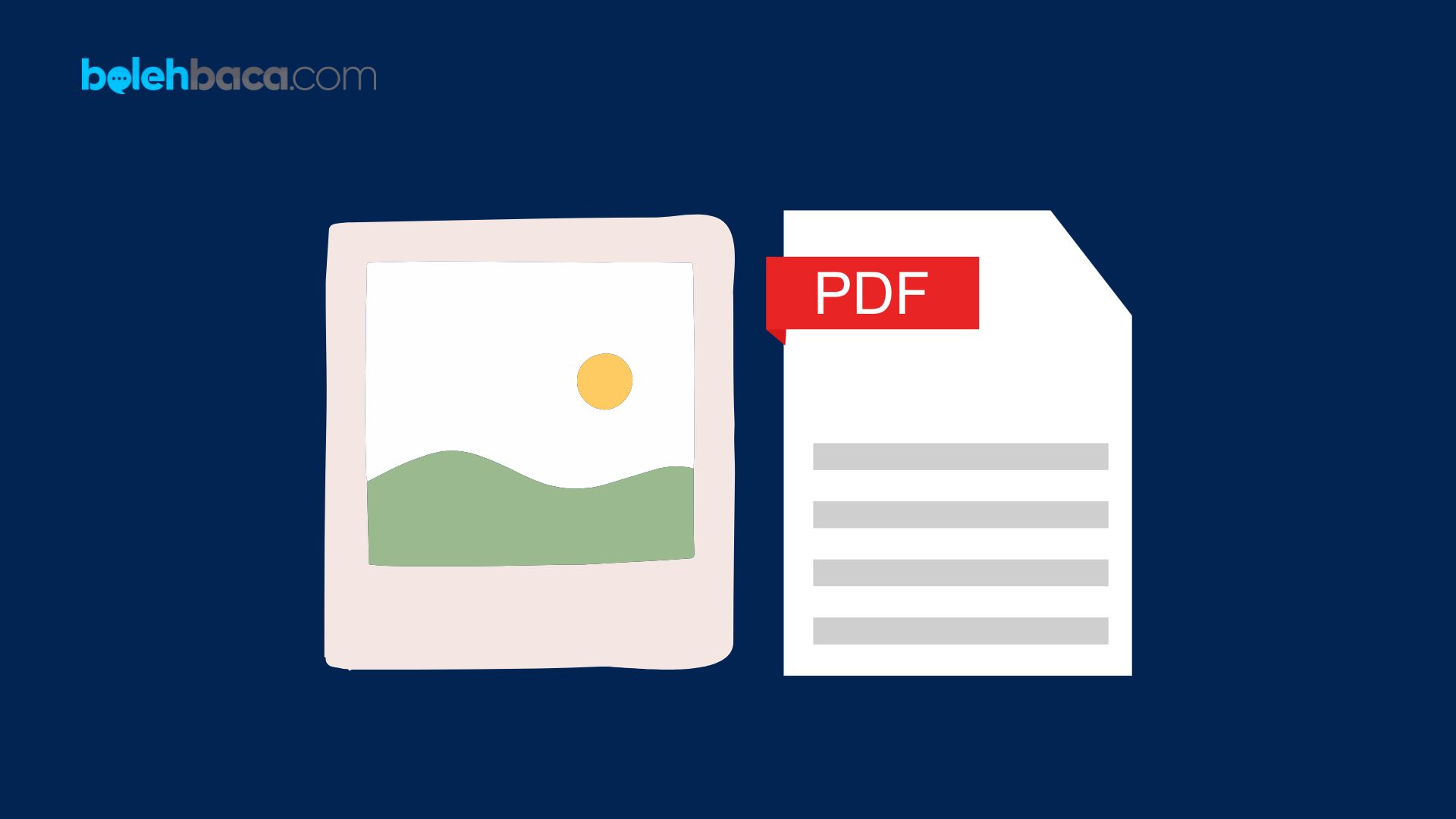Bolehbaca.com – Cara mengubah foto ke pdf tanpa aplikasi bisa kita kerjakan melalui metode-metode sederhana yang telah kami jabarkan sebagai berikut. Dalam era digital ini, kebutuhan untuk mengonversi foto menjadi dokumen PDF semakin meningkat. Dokumen PDF menjadi format yang populer karena keuniversalan, kemudahan dibagikan, dan konsistensi tampilan. Meskipun ada banyak aplikasi yang dapat melakukan konversi ini, terkadang kita memerlukan solusi cepat tanpa perlu mengunduh aplikasi tambahan. Beruntungnya, ada cara-cara sederhana untuk mengubah foto menjadi PDF tanpa menginstal aplikasi tambahan. Dalam artikel ini, kita akan menjelajahi beberapa metode yang dapat dilakukan tanpa aplikasi khusus.
Tutorial Cara Mengubah Foto ke PDF Tanpa Aplikasi Terbaru
Sebelumnya, mengubah foto menjadi PDF bisa terdengar rumit dan memerlukan perangkat lunak yang khusus. Namun, dengan teknologi saat ini, ada cara mudah untuk melakukannya tanpa harus repot-repot mengunduh aplikasi tambahan. Metode-metode ini bisa menjadi solusi cepat dan efisien saat Anda butuh mengubah beberapa foto menjadi file PDF dalam waktu singkat. Mari kita lihat beberapa langkah sederhana untuk melakukan konversi tersebut.
Cara Mengubah Foto ke PDF Tanpa Aplikasi
Konversi file foto menjadi dokumen pdf dapat dilakukan melalui beberapa metode di bawah ini:
1. Menggunakan Fitur Bawaan pada Komputer atau Laptop
- Pilih foto-foto yang ingin Anda konversi menjadi PDF.
- Letakkan foto-foto tersebut di satu folder untuk mempermudah proses.
- Buka folder tersebut, pilih semua foto dengan menekan tombol Ctrl + A (untuk Windows) atau Command + A (untuk Mac).
- Klik kanan pada foto yang dipilih, kemudian pilih opsi “Print” atau “Cetak”.
- Di jendela cetak, pilih opsi “Microsoft Print to PDF” (untuk pengguna Windows) atau “Save as PDF” (untuk pengguna Mac).
- Atur orientasi dan nama file PDF yang akan dihasilkan, lalu klik “Print” atau “Save” untuk menyimpan foto-foto tersebut sebagai file PDF.
2. Cara Mengubah Foto ke PDF Tanpa Aplikasi Menggunakan Perangkat Mobile
- Unduh foto-foto yang ingin Anda ubah ke format PDF di perangkat mobile Anda.
- Buka aplikasi galeri atau foto pada perangkat tersebut.
- Pilih foto-foto yang akan dijadikan file PDF.
- Setelah memilih foto-foto tersebut, cari opsi “Bagikan” atau “Share” di menu aplikasi galeri tersebut.
- Pilih opsi “Simpan sebagai PDF” atau “Save as PDF” dari opsi berbagi.
- Setelah memilih opsi tersebut, Anda dapat menetapkan nama file dan lokasi penyimpanan file PDF baru tersebut.
Akhir Kata
Mengubah foto menjadi PDF adalah proses yang sederhana dan bisa dilakukan dengan beberapa langkah mudah. Meskipun terdapat aplikasi khusus yang dirancang untuk melakukan konversi tersebut, menggunakan fitur bawaan pada komputer atau perangkat mobile bisa menjadi alternatif yang cepat dan efisien. Dengan mengikuti langkah-langkah di atas, Anda dapat mengonversi foto-foto favorit Anda menjadi file PDF tanpa perlu menginstal aplikasi tambahan.